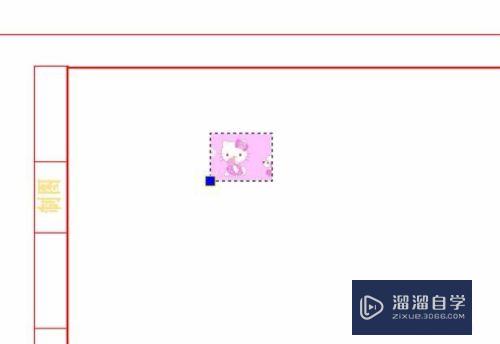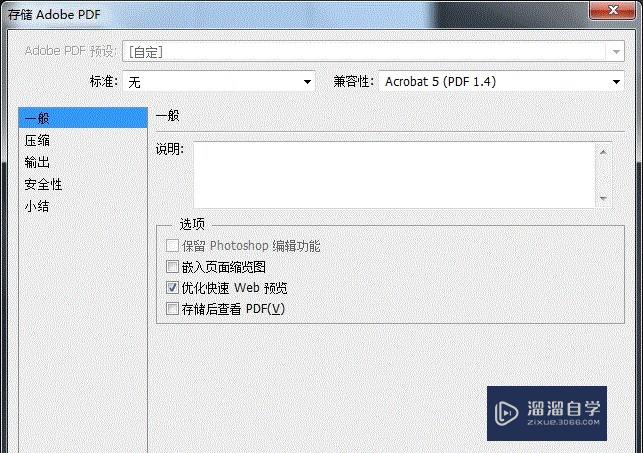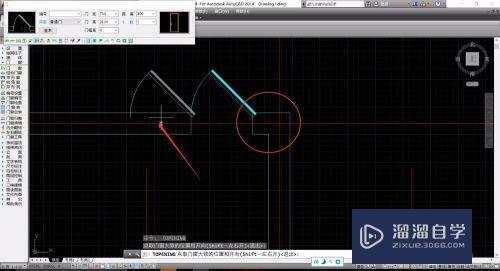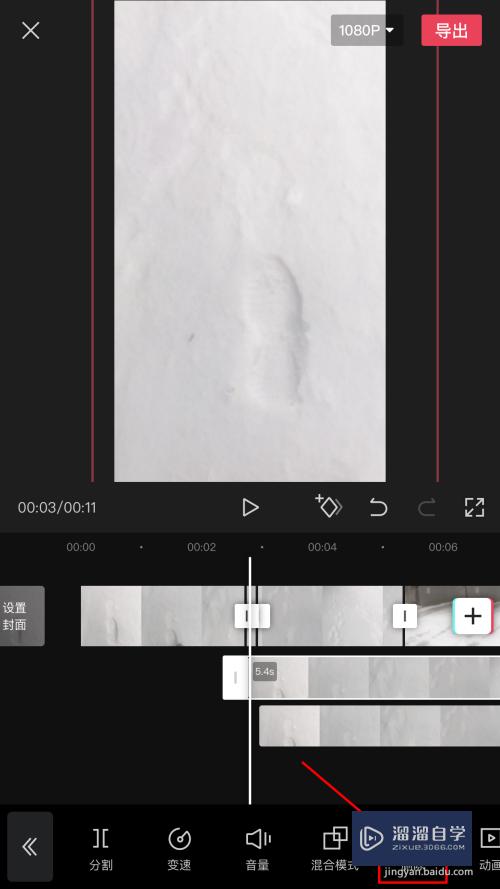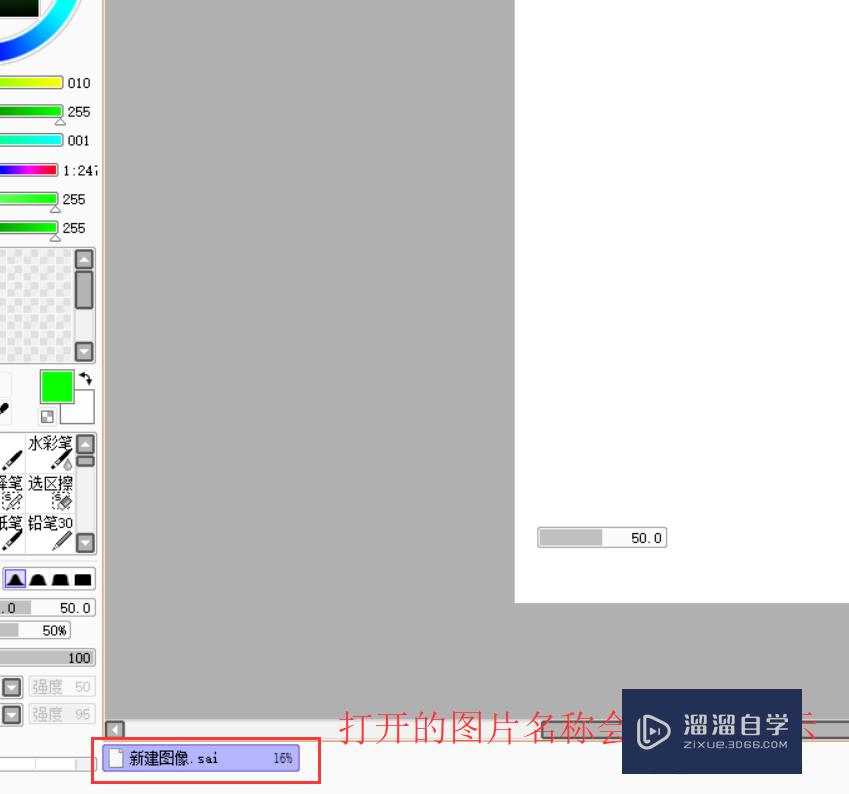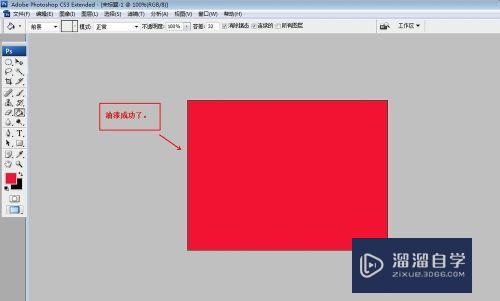CAD2020怎么设置文字的对齐格式(cad2020文字对齐方式)优质
CAD是一个非常优秀的软件。可以精确地帮助我们绘制各种图形。尤其是绘制建筑工程图。很多复杂的图纸。都会需要添加文字来做标注。但是文字多了就会乱。那么CAD2020怎么设置文字的对齐格式?小渲这就来和大家说说。
工具/软件
硬件型号:联想(Lenovo)天逸510S
系统版本:Windows7
所需软件:CAD2020
方法/步骤
第1步
打开cad2020
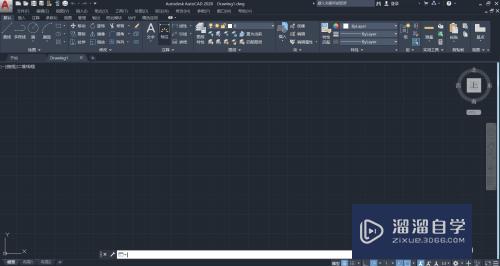
第2步
用多行文字输入文字
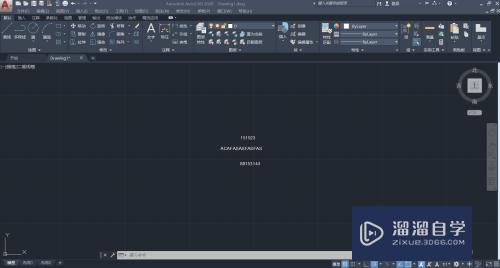
第3步
输入ta
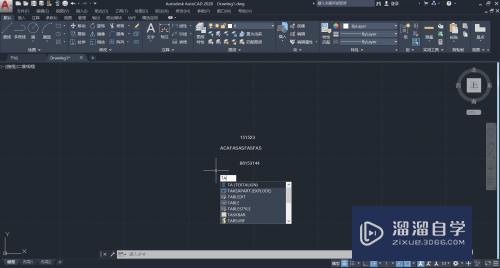
第4步
选中刚刚的文字
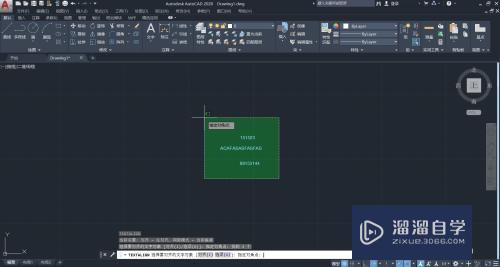
第5步
点击对齐
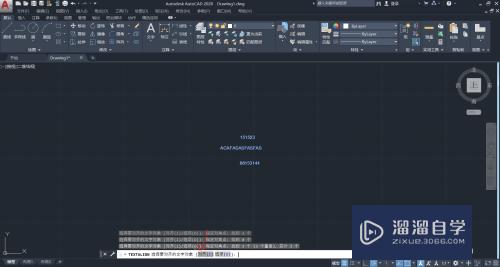
第6步
选择自己需要的对齐样式。这里小渲选择右对齐
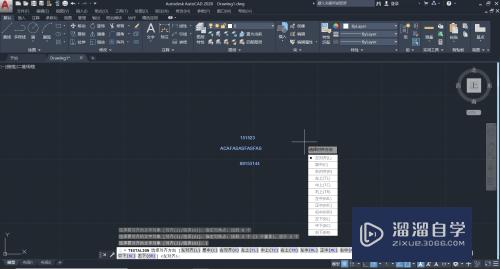
第7步
根据步骤下来就可以了
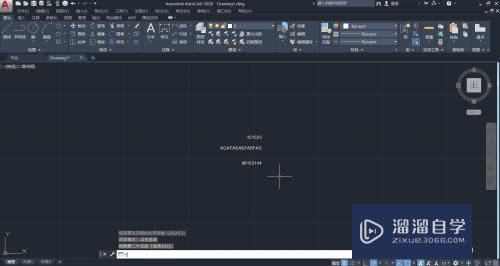
以上关于“CAD2020怎么设置文字的对齐格式(cad2020文字对齐方式)”的内容小渲今天就介绍到这里。希望这篇文章能够帮助到小伙伴们解决问题。如果觉得教程不详细的话。可以在本站搜索相关的教程学习哦!
更多精选教程文章推荐
以上是由资深渲染大师 小渲 整理编辑的,如果觉得对你有帮助,可以收藏或分享给身边的人
本文标题:CAD2020怎么设置文字的对齐格式(cad2020文字对齐方式)
本文地址:http://www.hszkedu.com/61029.html ,转载请注明来源:云渲染教程网
友情提示:本站内容均为网友发布,并不代表本站立场,如果本站的信息无意侵犯了您的版权,请联系我们及时处理,分享目的仅供大家学习与参考,不代表云渲染农场的立场!
本文地址:http://www.hszkedu.com/61029.html ,转载请注明来源:云渲染教程网
友情提示:本站内容均为网友发布,并不代表本站立场,如果本站的信息无意侵犯了您的版权,请联系我们及时处理,分享目的仅供大家学习与参考,不代表云渲染农场的立场!